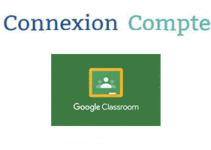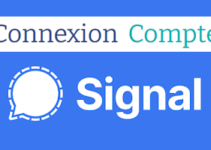Grâce au service Free Wifi Secure, tous les abonnés Free mobile vont bénéficier d’une connexion Internet illimitée et gratuite sans utiliser leurs données mobiles.
Dans ce guide, nous allons vous présenter la démarche à suivre pour se connecter à Free Wifi Secure depuis un ordinateur ou un smartphone avec carte SIM sans rencontrer des difficultés.
Vous trouverez, également, les étapes nécessaires pour configurer votre réseau Free Secure en cas de besoin.
Free Wifi Secure gratuit : Comment se connecter au réseau ?
Si vous êtes déjà un abonné Free mobile, vous pouvez vous connecter facilement au réseau wifi public appelé FreeWifi Secure. Ce dernier est totalement gratuit et vous fait bénéficier d’une connexion internet illimitée.
Vous trouverez, ci-dessous, la démarche à suivre pour y accéder de façon sécurisée, depuis un ordinateur ou un mobile.
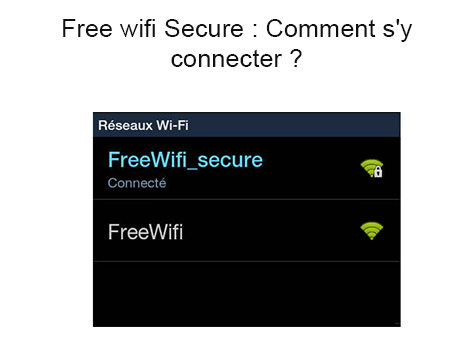
Les étapes d’authentification à FreeWifi depuis un ordinateur ou PC
Voici la procédure à suivre pour accéder au réseau Free Wifi Secure depuis votre ordinateur ou PC :
- Ouvrez votre navigateur web habituel et tapez l’adresse électronique suivante « wifi.free.fr« .
- Depuis l’interface de connexion qui s’affiche à votre écran, faites entrer votre identifiant FreeWifi ainsi que votre mot de passe.
- Confirmez votre demande de connexion.
Bon à savoir
Vos identifiants FreeWifi figurent sur votre confirmation d’inscription Free reçu par mail ou par courrier.
En cas de perte ou d’oubli de vos codes d’accès, procédez comme suit pour les récupérer simplement.
- Allez sur la plateforme de gestion FreeWifi Secure.
- Dans l’interface Code de sécurité, mémorisez les quatre chiffres qui s’affichent puis confirmez votre demande.
- Écrivez votre identifiant Free Wifi Secure : C’est un code Free Secure à 10 chiffres.
- Composez votre nouveau mot de passe FreeWifi.
Accès à FreeWifiSecure depuis un smartphone ou une tablette
Pour se connecter au réseau communautaire Free depuis un smartphone iPhone ou Android, suivez ces instructions :
- Accédez aux réglages de votre téléphone ou de votre tablette puis sélectionnez la rubrique Wifi.
- Cliquez sur le réseau Free Wifi Secure.
- Sélectionnez la case Méthode d’authentification EAP.
- Choisissez l’option SIM.
- Validez en cliquant sur le bouton Se connecter.
Il est désormais possible maintenant de naviguer en toute tranquillité depuis votre smartphone ou tablette avec Free Secure.
Dans ce cas, plus besoin de saisir aucun identifiant. Tout se passe automatiquement grâce au protocole d’identification EAP-SIM.
Comment résoudre les problèmes d’authentification FreeWifiSecure ?
Si vous faites face à difficultés de connexion, pensez à configurer Free Wifi Secure directement dans vos réglages.
Il vous suffit de suivre les étapes décrites ci-dessous :
- Accédez aux paramètres de votre appareil (qui dispose d’une carte SIM).
- Cliquez sur la rubrique Wifi puis sur Ajouter un réseau.
- Depuis l’onglet Sécurité, sélectionnez 802,1 x EAP.
- Enfin, sélectionnez la rubrique « Méthode d’authentification » puis choisissez « SIM« .
Il est à noter que certains smartphones ne sont pas compatibles avec le protocole d’authentification EAP.
Dans ce cas, on vous invite à contacter l’assistance Free qui se chargera de vous aider et résoudre le problème.
Combien coûte l’accès au réseau communautaire Free ?
L’accès au réseau Free Wifi Secure est totalement gratuit.
Dès que vous souscrivez un forfait mobile Free, vous pouvez vous connecter gratuitement au réseau FreeWifiSecure.
La seule condition est de s’abonner à l’un des forfaits mobile Free suivants :
- L’offre Free 2€.
- L’offre illimitée Free à 19,99€/mois.
- L’offre Série limitée Free dont le prix se change régulièrement.
À Découvrir Aussi : Se connecter à sa Freebox à distance facilement sur mafreebox.freebox.fr